Windows 11是否支持HEIC
就像早期的Windows版本一样,Windows 11没有对HEIC的原生支持,HEIC是iPhone或iPad拍摄照片的默认格式。因此,当您想要在Windows 11上打开HEIC时,必须找到一个解决方案来帮助自己摆脱困境。
那么如何在Windows 11电脑上打开HEIC文件呢?事实上,完成这项工作并不难。要在Windows 11上打开和查看HEIC文件,您有两种方法:您可以将HEIC转换为JPG或使用支持HEIC的程序。什么时候更好?就我个人而言,如果你只是想在Windows 11上查看HECI文件,两种方式都是可取的。如果您需要在项目中使用这些图片,建议将HEIC转换为JPG,因为JPG与各种与照片相关的程序有更好的兼容性。
如何在Windows 11下轻松打开HEIC文件
的iPhone转接软件e以及HEIC转换器- EaseUS MobiMover是一个多功能工具,使您能够打开和查看HEIC文件在Windows 11或更早版本的两种方式:
如果您还没有将这些HEIC照片从您的iPhone或iPad传输到计算机,您可以同时传输和转换这些照片。这意味着您可以在传输开始之前将目标照片格式设置为JPG。之后,数据传输完成后,你可以直接在Windows 11上打开iPhone照片。
如果HEIC文件已经复制到您的计算机,您可以使用HEIC到JPG转换功能。
如您所见,EaseUS MobiMover为您在Windows 11上打开HEIC文件提供了灵活的选择。此外,在你的电脑上下载并安装EaseUS MobiMover后,你还可以做很多其他的事情,因为它是iPhone数据传输工具、HEIC到JPG转换器、iPhone备份工具和WhatsApp管理器的组合。更具体地说,你将能够:
- 在iPhone/iPad/iPod touch和电脑之间传输文件
- 将文件从一个设备传输到另一个设备
- 备份和恢复iDevice
- 备份、恢复和发送WhatsApp消息
当然,将HEIC批量转换为JPG。如果您是iDevice用户,并希望更好地管理您的设备数据,请不要错过EaseUS MobiMover。
在Windows 11上将HEIC转换为JPG格式:
步骤1。在您的PC上启动EaseUS MobiMover,在导航面板上单击“HEIC to JPG”。
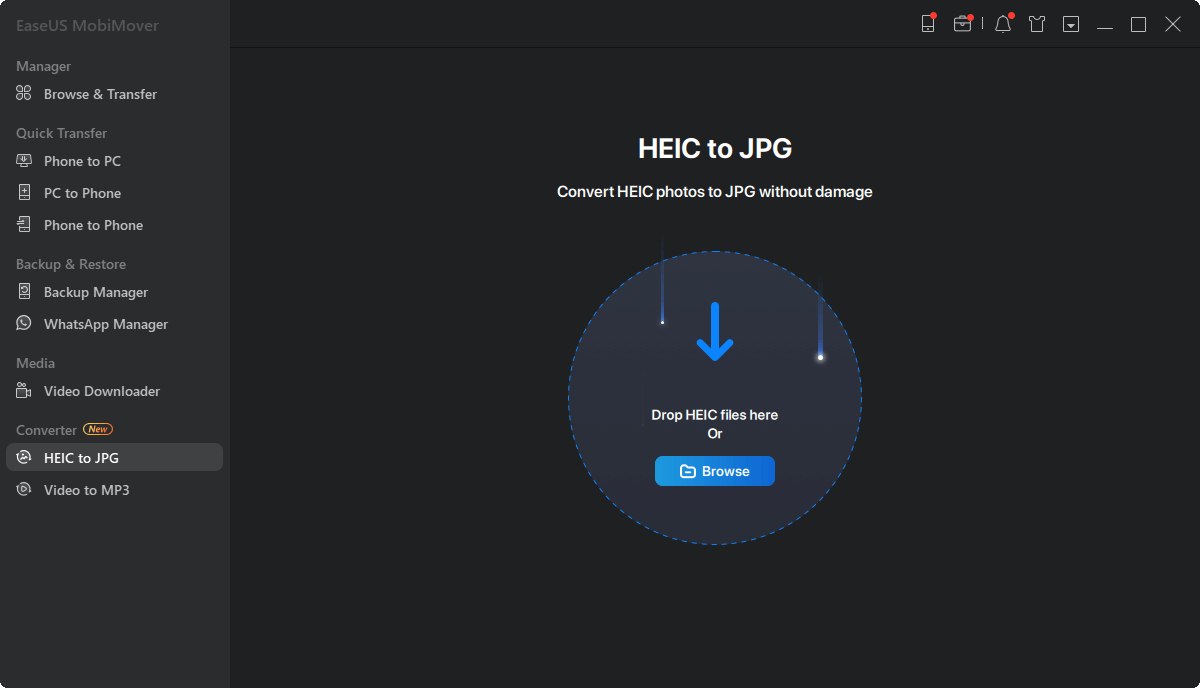
步骤2。点击“浏览”从你的电脑中选择并添加一张或多张HEIC照片。您也可以拖放导入HEIC照片到EaseUS MobiMover这里。
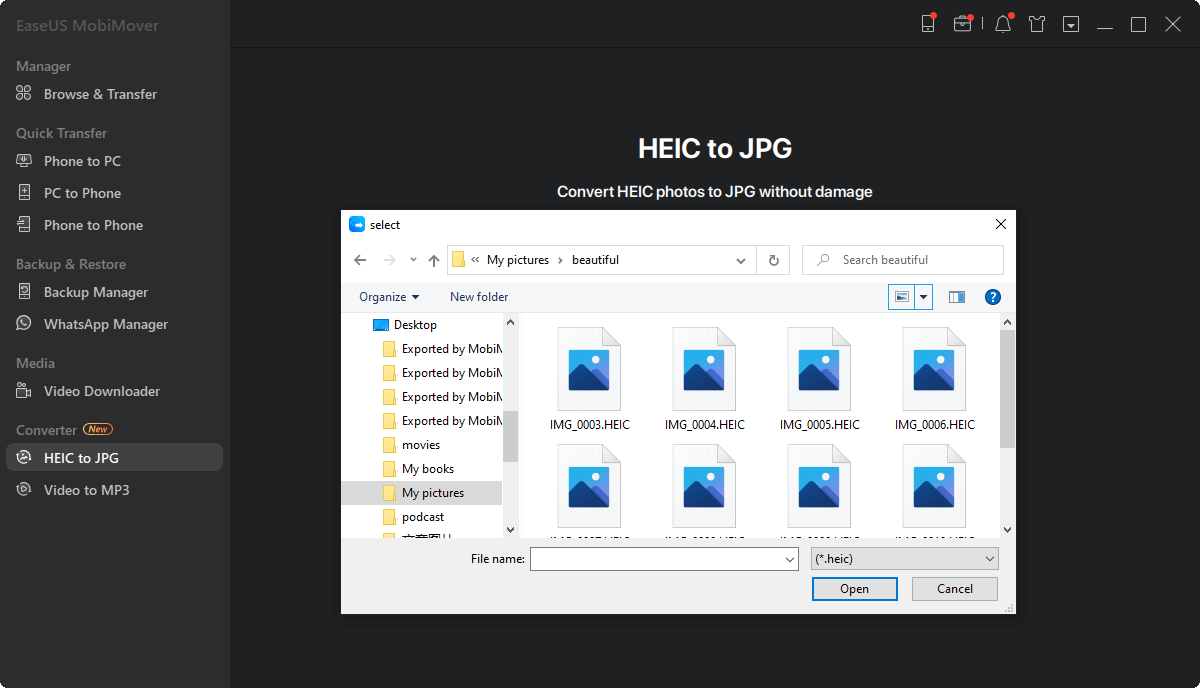
步骤3。点击“转换”或“全部开始”将HEIC照片转换为JPG。HEIC到JPG转换完成后,您可以点击“查看”按钮在您的PC上查看转换后的JPG照片。
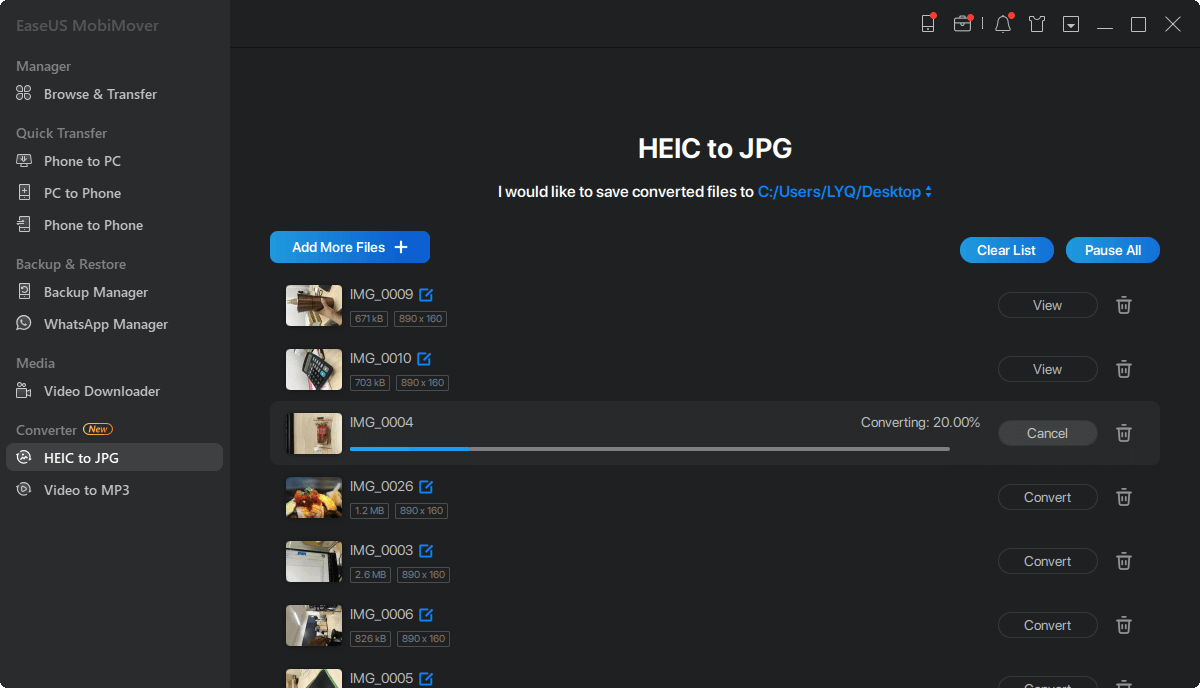
如何将HEIC转换为JPG在Windows 11在线
各个领域的在线工具越来越受欢迎。它们使您无需安装任何软件,也不占用任何设备空间。如果你不愿意在你的电脑上下载一个程序,你可以申请一个在线HEIC转换器。
除了这些明显的优势,也有不可忽视的缺陷:在线工具通常充满了广告,你可能会被意外地重定向。因此,如果你更喜欢使用在线工具来帮助你在Windows 11上打开HEIC文件,你需要仔细挑选一个值得信赖的网站。这里我想以CloudConverter为例。
在线转换HEIC为JPG:
步骤1。去在线HEIC转换器并相应地设置源格式和目标格式。
步骤2。点击“选择文件”,选择你想转换的照片。
步骤3。点击“转换”开始转换这些HEIC文件。
步骤4。将JPG文件下载到您的计算机。

如何在Windows 11下直接打开HEIC文件
虽然照片在默认情况下不支持HEIC,但您可以从微软商店下载扩展并使其成功打开HEIC文件。您需要的扩展是HEIF图像扩展和HEVC视频扩展,前者免费,后者付费。此外,您还可以搜索和下载支持HEIC的第三方照片查看器,以便在Windows 11上轻松查看HEIC照片。
额外提示:如何在iPhone上拍摄JPG照片
如果你不想在你的iPhone上获得HEIC照片,你可以改变你的iPhone设置,让你的iPhone默认拍摄JPG照片,这很简单:
点击“设置”>“相机”>“格式”,然后点击“最兼容”。
现在试一试。
底线
如果你想在Mac上打开HEIC文件,你不一定需要转换这些照片。在运行macOS High Sierra及更高版本的Mac上,你可以通过照片或预览轻松打开Mac上的HEIC。而在较早的版本中,您可以应用上述方法之一将HEIC更改为JPG或进入完整的指南如何在Mac上将HEIC转换为JPG寻找更多可行的解决方案。
这个页面有用吗?
相关文章
![作者图标]() Myra/ 2023年4月18日
Myra/ 2023年4月18日如何用3种简单的方法将数据从iPhone 6传输到iPhone 8
![作者图标]() Myra/ 2023年4月18日
Myra/ 2023年4月18日![作者图标]() Myra/ 2023年4月18日
Myra/ 2023年4月18日![作者图标]() Myra/ 2023年4月18日
Myra/ 2023年4月18日

